Nuova Piattaforma Intercent-ER: manuali per gli Operatori Economici
|
|
|
- Gaetano Rota
- 7 anni fa
- Visualizzazioni
Transcript
1 TMintercent-TMintercent-TMintercent-TMintercent Nuova Piattaforma Intercent-ER: manuali per gli Operatori Economici Abilitazione al Mercato Elettronico Intercent-ER MERCATO ELETTRONICO 1
2 Sommario 1. MERCATO ELETTRONICO Bandi ME pubblicati Bandi ME a cui sto partecipando Richiesta di abilitazione al Mercato Elettronico... 6 Azioni Disponibili e Gestione della Richiesta tra più Utenti... 7 Richiesta di Abilitazione al Mercato Elettronico... 8 Struttura della Richiesta di abilitazione al Mercato Elettronico Testata Il Sottoscritto Dichiara Documento di Gara unico Europeo (DGUE) Documentazione Generazione del PDF ed Invio della Richiesta Conferma dell Abilitazione Rifiuto Iscrizione Richiesta Integrativa Rinnovo dell iscrizione INDICE DELLE FIGURE Intercent-ER MERCATO ELETTRONICO 2
3 1. MERCATO ELETTRONICO Il presente documento illustra le modalità con cui gli operatori economici possono consultare la documentazione inerente al Mercato Elettronico di Intercent-ER e richiedere di esservi abilitati. Per utilizzare tale funzionalità, è necessario innanzitutto accedere alla schermata di login della piattaforma di e-procurement di Intercent-ER, che può essere raggiunta dalla homepage del sito web dell Agenzia ( cliccando sul link Piattaforma acquisti presente nel box grigio Accesso Area riservata in alto a destra, o direttamente dall indirizzo Bandi ME pubblicati La funzione consente all operatore economico di visualizzare l elenco dei bandi di Mercato Elettronico pubblicati da Intercent-ER e consultarne la documentazione. Ad oggi è pertanto disponibile in questa sezione solo il Bando di Abilitazione al Mercato Elettronico Beni e Servizi pubblicato da Intercent-ER nel novembre del Per accedere alla funzione, fare clic sulla voce Abilitazione Mercato Elettronico presente nel menu verticale dell area privata e quindi su Bandi ME pubblicati. Verrà mostrata una schermata di riepilogo dei bandi attivi, con indicazione di Descrizione breve e Scadenza. Intercent-ER MERCATO ELETTRONICO 3
4 Figura 1: Bandi ME pubblicati Per accedere al dettaglio del bando ME e consultarne la documentazione, cliccare sul comando Vedi presente nella colonna Dettaglio. Da qui, come verrà illustrato più avanti, sarà possibile anche procedere con la richiesta di abilitazione. 1.2 Bandi ME a cui sto partecipando La funzione consente all operatore economico di visualizzare i bandi di Mercato Elettronico per i quali ha mostrato interesse (ovvero ha creato una richiesta di abilitazione anche non inviata o ha sottoposto un quesito). Per accedere alla funzione, fare clic su Abilitazione Mercato Elettronico presente nel menu verticale dell area privata e quindi su Bandi ME a cui sto partecipando. Verrà mostrata la seguente schermata: Intercent-ER MERCATO ELETTRONICO 4
5 Figura 2: Bandi ME a cui sto partecipando Attraverso un riepilogo in forma tabellare, per il Bando vengono riportate alcune indicazioni simili a quelle mostrate nella schermata Bandi ME pubblicati (Descrizione Breve, Scadenza, la possibilità di visualizzare il dettaglio del Bando) a cui, in questo caso, se ne aggiungono altre due: Doc. Collegati e Stato. Attraverso il link Apri presente nella colonna Doc. Collegati è possibile infatti visualizzare e riprendere tutti i documenti già predisposti in riferimento al Bando. In particolare, saranno presenti in questa sezione: Richiesta di abilitazione (Istanza); Quesiti Inviati; Comunicazione di Conferma; Comunicazione di Rifiuto; Comunicazione Richiesta integrativa; Risposta alla Richiesta integrativa; Comunicazione Cancella Iscrizione. Alla voce Stato viene invece indicato lo stato della richiesta di abilitazione per Intercent-ER (se già inviata all Agenzia), che può essere: Iscritto: è lo stato in cui viene posta l iscrizione quando l Agenzia ha confermato la richiesta di ammissione del fornitore. I fornitori con iscrizioni in questo stato possono ricevere Richieste di Offerta (RdO) e rispondervi presentando offerte; Sospeso: l iscrizione si trova in questo stato quando: superati 6 mesi dalla data di invio della richiesta di abilitazione, l impresa non ha trasmesso né una conferma dell istanza precedente né una nuova istanza (in Intercent-ER MERCATO ELETTRONICO 5
6 questo caso, l Operatore Economico viene informato via dello stato sospeso della sua iscrizione); il Fornitore ha effettuato una modifica alla richiesta di iscrizione a cui Intercent- ER non ha ancora dato riscontro rispetto all esito della valutazione. I fornitori con l iscrizione in questo stato possono presentare offerte su RdO a cui sono stati invitati, ma non possono essere invitati a nuove RdO. Cancellato: è lo stato in cui viene posta l iscrizione quando il Fornitore viene cancellato dall elenco degli iscritti dall Agenzia. I fornitori con l iscrizione in questo stato non possono più essere invitati a nuove RdO. Nel caso sottopongano offerta su RdO ricevute prima della cancellazione, è prevista l attivazione di un alert per la commissione in fase di valutazione. Anche in questo caso, il comando Vedi presente nella colonna Dettaglio consente poi di accedere alla pagina di dettaglio del Bando di Mercato Elettronico, da cui sarà possibile consultare la documentazione o procedere con la richiesta di abilitazione. 1.3 Richiesta di abilitazione al Mercato Elettronico Per effettuare la richiesta di abilitazione, dalla pagina di dettaglio del Bando fare clic sul pulsante Iscrizione (posizionato in alto a destra rispetto alla tabella di riepilogo del bando). Intercent-ER MERCATO ELETTRONICO 6
7 Figura 3: Pagina esemplificativa di dettaglio Bando Mercato Elettronico Il fornitore può compilare la propria Richiesta di Abilitazione in più fasi, salvando in bozza il lavoro effettuato, che potrà essere ripreso dalla sezione Documenti Collegati. Azioni Disponibili e Gestione della Richiesta tra più Utenti La richiesta di abilitazione può essere gestita in un contesto multi-utenza. L Utente collegato può accedere alla cartella Abilitazione Mercato Elettronico e quindi: ai Bandi ME Pubblicati, per visionare il dettaglio del bando ed eventualmente procedere all iscrizione; ai Bandi ME a cui sta partecipando per visionare i bandi di mercato elettronico che presentano Richieste di Ammissione Inviate o Salvate anche dai colleghi. Il nome dell Utente che per primo genererà il documento Richiesta di Abilitazione al Mercato Elettronico (il primo Utente che fa clic sul comando Iscrizione ) verrà riportato nel campo Utente presente nella parte superiore della testata per tutto il periodo di compilazione del documento e cambierà solamente nel caso in cui, all atto dell invio della Intercent-ER MERCATO ELETTRONICO 7
8 Richiesta, il documento risulti in carico ad altro Utente. In tal caso, il campo Utente verrà aggiornato con il nominativo di chi ha effettuato l invio. Il campo Utente in Carico varierà invece di volta in volta, a seconda di chi sta effettuando la compilazione. Richiesta di Abilitazione al Mercato Elettronico Figura 4: Richiesta di abilitazione al Mercato Elettronico- Utente In alto è presente una toolbar per la gestione della Richiesta di abilitazione. Figura 5: Toolbar Richiesta di Abilitazione In particolare, le funzioni messe a disposizione degli Utenti sono: Salva : per effettuare il salvataggio della Richiesta. Il documento salvato sarà reperibile nei Documenti Collegati del bando, nella sezione Istanza : Intercent-ER MERCATO ELETTRONICO 8
9 Figura 6: Documenti Collegati Richieste di abilitazione al Mercato Elettronico Invia : Per inoltrare la richiesta di abilitazione a Intercent-ER. Il comando verrà attivato solo dopo aver generato il pdf per la firma digitale. Assegna a : la funzione permette di assegnare la richiesta ad un Utente forzando il rilascio da quello corrente in qualsiasi momento. Per eseguire l azione, fare clic su Assegna a. Verrà mostrata la seguente schermata: Figura 7: Assegna a Il Compilatore è colui che sta eseguendo la compilazione. Selezionare l Utente desiderato dalla lista sottostante Da assegnare a e fare clic sul comando Conferma. Nel campo Utente Precedente verrà adesso indicato il nome della Intercent-ER MERCATO ELETTRONICO 9
10 persona che aveva in carico la richiesta prima dell assegnazione. Il comando Chiudi, invece, annulla l azione e riporta l utente sul documento di richiesta. Anteprima di Stampa : il comando genera un anteprima della stampa in pdf. Documenti Collegati : per accedere a tutti i documenti collegati alla richiesta (Bando/Inviti, Istanza, Chiarimenti, Comunicazioni). Precedente : Per visualizzare la versione precedente del documento (se esistente). Chiudi : per lasciare il documento relativo alla Richiesta e tornare al dettaglio del bando. (La richiesta resterà comunque in carico all Utente) Struttura della Richiesta di abilitazione al Mercato Elettronico La Richiesta di abilitazione è organizzata in tre sezioni: la Testata iniziale, le Dichiarazioni e la sezione relativa alla compilazione del Documento di Gara Unico Europeo (DGUE). Testata La Testata è composta dalla toolbar per la gestione della richiesta e da una serie di informazioni generali, perlopiù precompilate dal sistema, a cui in parte si è già accennato: Figura 8: Richiesta di abilitazione al Mercato Elettronico Testata Utente : corrisponde all Utente che ha creato inizialmente il documento di richiesta; Utente in Carico : l Utente che sta eseguendo la compilazione del documento; Titolo Documento : nome del documento; Fase : identifica lo stato del documento per l operatore economico (es. In lavorazione, In valutazione). Intercent-ER MERCATO ELETTRONICO 10
11 I campi: Registro di Sistema, Data Invio e Data Scadenza, verranno compilati all atto dell invio direttamente dal sistema. In particolare, la Data Scadenza indica il termine ultimo di validità dell istanza oltre il quale, se non rinnovata, l iscrizione verrà sospesa. In questo caso, l Operatore Economico sarà avvisato tramite un di notifica. Il Sottoscritto Nella sezione Il Sottoscritto, vanno integrate le informazioni anagrafiche del compilatore e quindi del Dichiarante. Figura 9: Richiesta di ammissione al ME Il Sottoscritto Alcuni dati verranno recuperati automaticamente dalle informazioni storicizzate durante la fase di registrazione alla Piattaforma e dall utente che ha preso in carico il documento. Non è consentito digitare le informazioni relative a Stato, Provincia, Città direttamente nel campo di input, ma occorre fare clic sull icona e selezionare la città esplorando le cartelle proposte, cliccando sul nome indicato in rosso come di seguito dimostrato: Intercent-ER MERCATO ELETTRONICO 11
12 Figura 10: Richiesta di ammissione al ME Selezione della Città Dichiara Nella sezione Dichiara verranno richieste una serie di informazioni che l operatore economico deve indicare o accettare. Di seguito si riportano i principali passaggi. Figura 11: Richiesta di ammissione al ME Sezione Dichiara Intercent-ER MERCATO ELETTRONICO 12
13 A) Dichiarazioni Inps, Inail e Cassa Edile Per procedere con l inserimento, cliccare sul comando Inserisci riga tante volte quanto necessario e compilare le celle predisposte. Figura 12: Dichiarazioni INPS, INAIL, CASSA EDILE B) Selezione del Settore CCNL Per selezionare il settore CCNL, fare clic sul pulsante di selezione. che consentirà di accedere all area Figura 13: Dichiarazione Settore CCNL (Le seguenti istruzioni operative sono valide anche per la selezione delle Certificazioni richieste sulla Dichiarazione. Intercent-ER MERCATO ELETTRONICO 13
14 Figura 14: Selezione del Settore CCNL Cliccare sul segno [+] accanto alla cartella Settori CCNL per visualizzare le relative voci, quindi selezionare con il simbolo di spunta la/e voce/i di interesse (è possibile indicare più settori). I settori selezionati verranno automaticamente aggiunti all'area "Elementi selezionati" presente sulla parte destra della schermata. Terminata la selezione delle voci di interesse, cliccare sul tasto Conferma posizionato in fondo alla finestra. Per eliminare una voce erroneamente selezionata, è sufficiente selezionarla con il simbolo di spunta dall'area "Elementi selezionati" e cliccare sul comando Elimina. Per azzerare l intera selezione, fare clic sul comando Svuota. c) Categorie merceologiche Intercent-ER MERCATO ELETTRONICO 14
15 È la sezione in cui vanno indicate le categorie merceologiche per cui si richiede l abilitazione. La selezione può essere effettuata seguendo lo stesso procedimento descritto per la scelta del Settore CCNL. Documento di Gara unico Europeo (DGUE) Il Documento di gara unico europeo (DGUE) è un'autodichiarazione dell'impresa, stabilita in modo standardizzato a livello europeo, sul possesso dei requisiti di carattere generale e speciale, redatto al momento della presentazione della richiesta di abilitazione o al momento della partecipazione ad una procedura di gara. Per compilare il modulo DGUE, cliccare sul pulsante come mostrato di seguito: Figura 15: Documento di Gara Unico Europeo (DGUE) Apparirà la seguente schermata: Intercent-ER MERCATO ELETTRONICO 15
16 igura 16: Documento di Gara Unico Europeo (DGUE) In alto è predisposta un toolbar con le seguenti funzioni: Salva per salvare il documento durante le fasi di compilazione. Chiudi per tornare sull istanza in lavorazione. La Firma del Documento va eseguita solo a compilazione ultimata del modulo. L icona indica la presenza di ulteriori informazioni. Posizionandosi con il cursore del mouse sull icona ne verrà mostrato il contenuto: Figura 17: DGUE - Informazioni Aggiuntive Intercent-ER MERCATO ELETTRONICO 16
17 Il DGUE è strutturato ina aree, alcune delle quali appariranno già precompilate dall Ente. Tra le aree la cui compilazione è a cura dell Operatore Economico, alcune informazioni potrebbero essere recuperate automaticamente dall anagrafica della Ditta come nell esempio seguente ed essere editabili, altre no. Si precisa che l recuperata automaticamente dal Sistema è quella indicata sull anagrafica della Ditta e resterà la medesima per tutti gli utenti che verranno elencati. Figura 18: Documento di Gara Unico Europeo (DGUE) Persone di Contatto In alcuni casi, se necessario, è possibile iterare delle aree per l aggiunta di informazioni utilizzando i comandi Aggiungi/ Rimuovi come mostrato di seguito: Figura 19: Documento di Gara Unico Europeo (DGUE) Aggiungi/Rimuovi sezioni Le informazioni richieste possono variare a seconda delle selezioni effettuate dall utente come nell esempio riportato di seguito: Intercent-ER MERCATO ELETTRONICO 17
18 Figura 20: Documento di Gara Unico Europeo (DGUE) Varianti Terminata la compilazione del modulo, cliccare sul comando Genera PDF in alto nella pagina: Figura 21: Documento di Gara Unico Europeo (DGUE) Genera PDF I campi obbligatori sono in grassetto e contrassegnati con asterisco (*), nel caso non siano stati tutti compilati, il Sistema avviserà l utente con un messaggio a video e li evidenzierà in giallo come mostrato di seguito: Figura 22: Documento di Gara Unico Europeo (DGUE) Evidenza Campi Obbligatori Una volta generato il file, salvarlo sul proprio pc, firmarlo digitalmente e riallegarlo. Si precisa che il file generato non va in alcun modo stampato. Intercent-ER MERCATO ELETTRONICO 18
19 Il nome del documento correttamente inserito verrà visualizzato a video nel campo File Firmato come mostrato di seguito: Figura 23: Documento di Gara Unico Europeo (DGUE) Allega file firmato digitalmente Una volta terminato il caricamento cliccare su Chiudi per tornare all istanza, dove verrà data evidenza dell avvenuto inserimento del modulo DGUE firmato digitalmente dal dichiarante: Figura 24: Richiesta di Abilitazione al Mercato Elettronico Allegato DGUE Documentazione Nella sezione Documentazione dovrà essere allegata eventuale ulteriore documentazione richiesta. Nel caso in cui siano già stati indicati da Intercent-ER alcuni documenti specifici da presentare, per ciascuna riga saranno disponibili alcune informazioni: Descrizione : descrizione breve del file richiesto; Allegato : comando predisposto per l inserimento dell allegato; Obbligatorio : indicazione circa l obbligatorietà del documento; Richiesta Firma : indicazione circa l obbligatorietà della firma digitale sul file; File Ammessi : indicazione dei formati accettati dal sistema; Data Emissione e Data Scadenza : verranno avvalorati in automatico dal Sistema all atto dell invio. Intercent-ER MERCATO ELETTRONICO 19
20 Figura 25: Richiesta di abilitazione al ME Sezione Documentazione Qualora si tentasse di allegare un file con formato diverso da quello indicato, il sistema mostrerà il messaggio: Tipo allegato non consentito. Nel caso in cui sia necessario allegare ancora dei documenti ma il sistema non dovesse più riportare righe disponibili, è possibile inserirle facendo clic sul comando Aggiungi Allegato. Tali allegati verranno gestiti come Facoltativi e non sarà operato su di essi alcun controllo circa l effettiva presenza di documenti Richiesti nel bando. Se è stata creata una riga per l inserimento di allegati Facoltativi che però è poi rimasta vuota, alla selezione del pulsante Genera PDF il Sistema evidenzierà il seguente messaggio: Attenzione: per proseguire è necessaria la compilazione di tutti i campi evidenziati, interpretando la compilazione come incompleta. Se quindi non ci sono più allegati da inserire, è necessario procedere alla cancellazione della riga, facendo clic sull icona in corrispondenza della riga da eliminare. Generazione del PDF ed Invio della Richiesta Compilate tutte le informazioni necessarie, è possibile procedere con la creazione del file pdf della Richiesta attraverso il comando Genera PDF, disponibile in fondo alla schermata della domanda di abilitazione, nella sezione Firma della Busta. Il Sistema mostrerà un anteprima del documento sul browser. Intercent-ER MERCATO ELETTRONICO 20
21 L Operatore Economico dovrà salvare il file pdf sul proprio PC, firmarlo digitalmente e allegarlo alla richiesta tramite il comando Allega PDF Firmato. Il Sistema confermerà il corretto caricamento con un messaggio a video: Allegato firmato correttamente salvato. Nel caso in cui il file pdf venisse allegato non firmato, il sistema segnalerà l errore con il seguente messaggio: Errore: il file non è firmato Digitalmente. Se invece si tentasse di allegare un file firmato digitalmente ma diverso da quello generato dal sistema, verrà mostrato il seguente messaggio: Errore: L allegato inserito non corrisponde a quello generato e successivamente firmato digitalmente. Nota. Prima dell invio è sempre possibile modificare i dati inseriti facendo clic sul comando Modifica Istanza posizionato in fondo alla schermata della Richiesta di abilitazione, sempre nella sezione Firma della Busta. Dopo aver apportato le dovute correzioni, procedere nuovamente con la generazione del file pdf, la firma e il caricamento a sistema del file firmato in formato p7m. A questo punto, fare clic sul comando Invia per inoltrare la richiesta a Intercent-ER. Un messaggio a video confermerà il corretto invio del documento e un di notifica verrà inviata all indirizzo dell Operatore Economico. Dopo l invio, il documento non risulterà più nella fase In lavorazione (Quando lo stato del documento, indicato nella sezione Doc. collegati, è Salvato ) ma In Valutazione (Quando lo stato è Inviato ). Figura 26: Richiesta di ammissione al ME Testata All atto dell invio, inoltre, il Sistema genererà in automatico alcune informazioni mancanti, tra le quali la Data di Scadenza dell iscrizione (termine ultimo di validità dell istanza oltre il quale, se non rinnovata, l iscrizione verrà sospesa), e svuoterà il campo Utente in carico. Intercent-ER MERCATO ELETTRONICO 21
22 Da questo momento non sarà più possibile apportare modifiche al Documento. Entro 15 giorni lavorativi verrà comunicato l esito della richiesta di abilitazione, che potrà essere Confermata o Rifiutata. N.B. Finché la richiesta di abilitazione inviata non verrà elaborata dall Ente, verrà inibito all Operatore Economico la possibilità di inviare una nuova richiesta per il rinnovo delle informazioni. Conferma dell Abilitazione In seguito alla Conferma della richiesta di abilitazione da parte dell Agenzia, l Operatore Economico riceverà un di notifica dell avvenuta valutazione. Per visualizzare la comunicazione ricevuta, è necessario accedere alla sezione Bandi ME a cui sto partecipando. Figura 27: Bandi ME a cui sto Partecipando Come si può notare nell immagine, sulla riga del bando la cui richiesta di iscrizione è stata Confermata, apparirà lo stato Iscritto. Selezionare il comando Apri nella colonna Doc. Collegati e prendere visione della Comunicazione ricevuta, cliccando sul nome evidenziato in rosso per accedere al dettaglio della Comunicazione. Intercent-ER MERCATO ELETTRONICO 22
23 Figura 28: Documenti Collegati - Comunicazioni Figura 29: Dettaglio Comunicazione Conferma Iscrizione ME Fare clic su Chiudi per tornare alla schermata precedente. Intercent-ER MERCATO ELETTRONICO 23
24 Ricevuta la Conferma dell Iscrizione, sulla testata della richiesta inviata, la fase cambierà da In Valutazione a Confermato. Figura 30: Confermato Da questo istante, l Operatore Economico potrà rispondere alle Richieste di Offerta che riceverà nella cartella Miei Inviti, disponibile nel menu verticale dell area riservata. Si ricorda ancora che l iscrizione al ME ha un periodo di validità limitato, stabilito dall Agenzia, che è sempre indicato nell apposito campo Data Scadenza. Rifiuto Iscrizione In seguito al Rifiuto della richiesta da parte dall Ente, l Operatore Economico riceverà un di notifica dell avvenuta valutazione. Per visualizzare la comunicazione ricevuta, è necessario accedere alla cartella Bandi ME a cui sto partecipando e procedere con la visualizzazione della comunicazione, come già descritto in caso di conferma dell abilitazione. Figura 31: Richiesta Rifiutata Intercent-ER MERCATO ELETTRONICO 24
25 In questo caso, sulla testata della richiesta inviata, la fase cambierà da In Valutazione a Richiesta Rifiutata. L Operatore Economico potrà comunque sottoporre una nuova Richiesta di abilitazione. Richiesta Integrativa Anche nel caso in cui sia stata effettuata dall Agenzia Intercent-ER una richiesta di integrazione, l Operatore Economico riceverà un di notifica che lo inviterà a collegarsi in area privata per prenderne visione e procedere così con quanto richiesto. In questo caso, sulla testata della richiesta di abilitazione inviata, la fase cambierà da In Valutazione a In attesa di Integrazione. Figura 32: In attesa di integrazione Per visualizzare la comunicazione ricevuta, accedere alla cartella Bandi ME a cui sto partecipando e, tramite i Documenti Collegati raggiungere il dettaglio della comunicazione, facendo clic sul nome Richiesta Integrazione come illustrato nella schermata seguente: Intercent-ER MERCATO ELETTRONICO 25
26 Figura 33: Documenti Collegati Comunicazione Richiesta Integrazione Apparirà il dettaglio della comunicazione come di seguito mostrato: Figura 34: Dettaglio Comunicazione - Richiesta Integrazione Intercent-ER MERCATO ELETTRONICO 26
27 L Operatore Economico può quindi integrare la richiesta secondo quanto indicato dall Agenzia, facendo clic sul comando Risposta Richiesta Integrativa presente nella toolbar posta nella parte superiore della pagina web. Verrà mostrata la seguente schermata: Figura 35: Risposta Richiesta Integrativa Nella parte superiore della pagina è presente una nuova toolbar per la gestione della risposta alla richiesta di integrazione, che riporta i seguenti comandi: Intercent-ER MERCATO ELETTRONICO 27
28 Salva : per salvare il documento e riprendere la sua compilazione in un secondo momento. Il documento Salvato potrà essere ripreso in un secondo momento accedendo ai Documenti Collegati nell apposita sezione; Invio : per inoltrare la risposta alla richiesta integrativa a Intercent-ER; Stampa : per accedere all anteprima di stampa del documento; Documenti Collegati : per accedere ai documenti agganciati alla comunicazione (es. Bando ME, Chiarimenti, Richieste di abilitazione ecc.); Chiudi : per tornare alla schermata precedente. Nella parte centrale, è invece disponibile il campo Risposta, in cui l operatore economico deve inserire la propria comunicazione di risposta. Eventuali documenti richiesti possono essere inseriti facendo clic sul comando Aggiungi Allegato. Al termine della compilazione, cliccare su Invia per inoltrare la risposta all Agenzia Intercent-ER. La fase del documento cambierà da In lavorazione a Inviato e verrà storicizzata nella sezione Comunicazioni dei Doc. Collegati. La fase della comunicazione ricevuta, invece, cambierà da Notificato a Integrato. A questo punto, l Operatore Economico dovrà attendere l esito della nuova valutazione della richiesta di abilitazione integrata. Rinnovo dell iscrizione Come già più volte accennato, l iscrizione al ME ha un periodo di validità limitato, consultabile alla voce Data scadenza, come evidenziato nell immagine seguente. Intercent-ER MERCATO ELETTRONICO 28
29 Figura 36: Data Scadenza dell Abilitazione In prossimità della scadenza, l Operatore Economico riceverà un di notifica che lo inviterà ad effettuare il rinnovo dell abilitazione. Per rinnovare l istanza d iscrizione è necessario inviare una nuova Richiesta di Abilitazione al Mercato Elettronico: Accedere alla sezione Abilitazione Mercato Elettronico - Bandi ME Pubblicati, presente nel menu di sinistra dell area privata; Cliccare su Vedi nella colonna Dettaglio e quindi su Iscrizione. Il sistema genererà un istanza identica alla precedente in versione editabile. Qualora siano cambiate le dichiarazioni, l Operatore Economico è tenuto ad aggiornarle. All atto dell invio della nuova istanza, verranno effettuati dei controlli automatici sulle informazioni riportate di seguito: Ragione sociale, Forma giuridica, Nome Cognome - Codice Fiscale del dichiarante, Giusta Procura, Indirizzo PEC ; Categorie merceologiche ; Dichiarazione eventuali reati ; Allegati ; Se gli eventuali aggiornamenti non hanno interessato i punti elencati, all atto dell invio, l istanza verrà confermata automaticamente per ulteriori 6 mesi, altrimenti verrà inviata in valutazione e seguirà l iter e le tempistiche previste per l evasione standard del documento. Intercent-ER MERCATO ELETTRONICO 29
30 Nel caso in cui il rinnovo non venga effettuato nei tempi stabiliti, al raggiungimento della data di scadenza l abilitazione verrà sospesa. L Operatore Economico riceverà un di notifica. Intercent-ER MERCATO ELETTRONICO 30
31 2. INDICE DELLE FIGURE Le immagini sono puramente indicative e possono subire variazioni Figura 1: Bandi ME pubblicati... 4 Figura 2: Bandi ME a cui sto partecipando... 5 Figura 3: Pagina esemplificativa di dettaglio Bando Mercato Elettronico... 7 Figura 4: Richiesta di abilitazione al Mercato Elettronico- Utente... 8 Figura 5: Toolbar Richiesta di Abilitazione... 8 Figura 6: Documenti Collegati Richieste di abilitazione al Mercato Elettronico... 9 Figura 7: Assegna a... 9 Figura 8: Richiesta di abilitazione al Mercato Elettronico Testata Figura 9: Richiesta di ammissione al ME Il Sottoscritto Figura 10: Richiesta di ammissione al ME Selezione della Città Figura 11: Richiesta di ammissione al ME Sezione Dichiara Figura 12: Dichiarazioni INPS, INAIL, CASSA EDILE Figura 13: Dichiarazione Settore CCNL Figura 14: Selezione del Settore CCNL Figura 15: Documento di Gara Unico Europeo (DGUE) Figura 16: Documento di Gara Unico Europeo (DGUE) Figura 17: DGUE - Informazioni Aggiuntive Figura 18: Documento di Gara Unico Europeo (DGUE) Persone di Contatto Figura 19: Documento di Gara Unico Europeo (DGUE) Aggiungi/Rimuovi sezioni Figura 20: Documento di Gara Unico Europeo (DGUE) Varianti Figura 21: Documento di Gara Unico Europeo (DGUE) Genera PDF Figura 22: Documento di Gara Unico Europeo (DGUE) Evidenza Campi Obbligatori Figura 23: Documento di Gara Unico Europeo (DGUE) Allega file firmato digitalmente Figura 24: Richiesta di Abilitazione al Mercato Elettronico Allegato DGUE Figura 25: Richiesta di abilitazione al ME Sezione Documentazione Figura 26: Richiesta di ammissione al ME Testata Figura 27: Bandi ME a cui sto Partecipando Figura 28: Documenti Collegati - Comunicazioni Figura 29: Dettaglio Comunicazione Conferma Iscrizione ME Figura 30: Confermato Figura 31: Richiesta Rifiutata Figura 32: In attesa di integrazione Figura 33: Documenti Collegati Comunicazione Richiesta Integrazione Figura 34: Dettaglio Comunicazione - Richiesta Integrazione Figura 35: Risposta Richiesta Integrativa Figura 36: Data Scadenza dell Abilitazione Intercent-ER INDICE DELLE FIGURE 31
32 Intercent-ER Agenzia per lo sviluppo Via dei Mille, Bologna Tel.: / Fax: intercenter@regione.emilia-romagna.it Call Center: numero verde info.intercenter@regione.emilia-romagna.it Intercent-ER INDICE DELLE FIGURE 32
Nuova Piattaforma Intercent-ER: manuali per le Pubbliche Amministrazioni
 TMintercent-TMintercent-TMintercent-TMintercent Nuova Piattaforma Intercent-ER: manuali per le Pubbliche Amministrazioni Comunicazioni Intercent-ER COMUNICAZIONI 1 Sommario 1. COMUNICAZIONI... 3 1.1 Comunicazione...
TMintercent-TMintercent-TMintercent-TMintercent Nuova Piattaforma Intercent-ER: manuali per le Pubbliche Amministrazioni Comunicazioni Intercent-ER COMUNICAZIONI 1 Sommario 1. COMUNICAZIONI... 3 1.1 Comunicazione...
Nuova Piattaforma Intercent-ER: manuali per gli Operatori Economici
 TMintercent-TMintercent-TMintercent-TMintercent Nuova Piattaforma Intercent-ER: manuali per gli Operatori Economici Abilitazione al Mercato Elettronico Intercent-ER MERCATO ELETTRONICO 1 Sommario 1. MERCATO
TMintercent-TMintercent-TMintercent-TMintercent Nuova Piattaforma Intercent-ER: manuali per gli Operatori Economici Abilitazione al Mercato Elettronico Intercent-ER MERCATO ELETTRONICO 1 Sommario 1. MERCATO
Nuova Piattaforma Intercent-ER: manuali per gli Operatori Economici
 TMintercent-TMintercent-TMintercent-TMintercent Nuova Piattaforma Intercent-ER: manuali per gli Operatori Economici Gestione Ordini e DDT Intercent-ER GESTIONE ORDINI E DDT 1 Sommario 1. GESTIONE ORDINI
TMintercent-TMintercent-TMintercent-TMintercent Nuova Piattaforma Intercent-ER: manuali per gli Operatori Economici Gestione Ordini e DDT Intercent-ER GESTIONE ORDINI E DDT 1 Sommario 1. GESTIONE ORDINI
Piattaforma gare ISTRUZIONE OPERATIVA UTILIZZO PIATTAFORMA TELEMATICA GARE. Pag. 1
 Piattaforma gare ISTRUZIONE OPERATIVA UTILIZZO PIATTAFORMA TELEMATICA GARE Pag. 1 1. PRESENTAZIONE OFFERTA PROCEDURA AD INVITO 3 2. PRESENTAZIONE OFFERTA PROCEDURA APERTA/RISTRETTA 12 3. SALVATAGGIO/RITIRO
Piattaforma gare ISTRUZIONE OPERATIVA UTILIZZO PIATTAFORMA TELEMATICA GARE Pag. 1 1. PRESENTAZIONE OFFERTA PROCEDURA AD INVITO 3 2. PRESENTAZIONE OFFERTA PROCEDURA APERTA/RISTRETTA 12 3. SALVATAGGIO/RITIRO
Portale Acquisti RAI. Guida all iscrizione all Albo Fornitori
 Portale Acquisti RAI Guida all iscrizione all Albo Fornitori Registrazione al Portale Acquisti RAI Effettuare l accesso alla pagina web del Portale Acquisti RAI al seguente indirizzo: https://www.portaleacquisti.rai.it
Portale Acquisti RAI Guida all iscrizione all Albo Fornitori Registrazione al Portale Acquisti RAI Effettuare l accesso alla pagina web del Portale Acquisti RAI al seguente indirizzo: https://www.portaleacquisti.rai.it
RICHIESTA FINANZIAMENTO CORSO DI FORMAZIONE/AGGIORNAMENTO PROFESSIONALE ONLINE ISTRUZIONI PER L USO
 RICHIESTA FINANZIAMENTO CORSO DI FORMAZIONE/AGGIORNAMENTO PROFESSIONALE ONLINE ISTRUZIONI PER L USO Sommario SOMMARIO Requisiti per poter richiedere il finanziamento... 1 Accedere al servizio per l invio
RICHIESTA FINANZIAMENTO CORSO DI FORMAZIONE/AGGIORNAMENTO PROFESSIONALE ONLINE ISTRUZIONI PER L USO Sommario SOMMARIO Requisiti per poter richiedere il finanziamento... 1 Accedere al servizio per l invio
MERCATO ELETTRONICO. GUIDA ALL AGGIUDICAZIONE DELLE RICHIESTE DI OFFERTA (RdO) AL PREZZO PIÙ BASSO
 MERCATO ELETTRONICO GUIDA ALL AGGIUDICAZIONE DELLE RICHIESTE DI OFFERTA (RdO) AL PREZZO PIÙ BASSO INDICE 1. ACCESSO ALLA PAGINA DEDICATA... 2 2. IL PERCORSO DI AGGIUDICAZIONE... 4 2.1 SELEZIONARE LA RDO
MERCATO ELETTRONICO GUIDA ALL AGGIUDICAZIONE DELLE RICHIESTE DI OFFERTA (RdO) AL PREZZO PIÙ BASSO INDICE 1. ACCESSO ALLA PAGINA DEDICATA... 2 2. IL PERCORSO DI AGGIUDICAZIONE... 4 2.1 SELEZIONARE LA RDO
Manuale Operativo ASTE ELETTRONICHE GUIDA PER GLI OPERATORI ECONOMICI
 ASTE ELETTRONICHE GUIDA PER GLI OPERATORI ECONOMICI Roma, 25 Gennaio 2016 1 9 È possibile che le maschere inserite nel presente manuale siano differenti da quelle effettivamente utilizzate dall applicativo.
ASTE ELETTRONICHE GUIDA PER GLI OPERATORI ECONOMICI Roma, 25 Gennaio 2016 1 9 È possibile che le maschere inserite nel presente manuale siano differenti da quelle effettivamente utilizzate dall applicativo.
GUIDA OPERATIVA PER RISPOSTA A RDO. Richiesta di offerta VERSIONE DEL 13/07/2015
 MERCATO ELETTRONICO DELL UNIVERSITA DEGLI STUDI DI PADOVA GUIDA OPERATIVA PER RISPOSTA A RDO Richiesta di offerta VERSIONE DEL 13/07/2015 1. Presentazione di offerta a RdO pag. 2 2. Visualizzazione, Rettifica
MERCATO ELETTRONICO DELL UNIVERSITA DEGLI STUDI DI PADOVA GUIDA OPERATIVA PER RISPOSTA A RDO Richiesta di offerta VERSIONE DEL 13/07/2015 1. Presentazione di offerta a RdO pag. 2 2. Visualizzazione, Rettifica
Istruzioni per la Compilazione Online Domanda Servizio Civile
 Istruzioni per la Compilazione Online Domanda Servizio Civile Sommario 1 Generalità...2 1.1 Scopo...2 2 Presentazione...2 3 Funzionalità...2 3.1 Come accedere le funzionalità disponibili...2 3.2 Modalità
Istruzioni per la Compilazione Online Domanda Servizio Civile Sommario 1 Generalità...2 1.1 Scopo...2 2 Presentazione...2 3 Funzionalità...2 3.1 Come accedere le funzionalità disponibili...2 3.2 Modalità
******** COME REGISTRARSI AL PORTALE
 Guida Operativa per la registrazione, la manutenzione dei propri dati e per la presentazione della richiesta di iscrizione all'elenco Operatori Economici Le operazioni da svolgere per l'iscrizione agli
Guida Operativa per la registrazione, la manutenzione dei propri dati e per la presentazione della richiesta di iscrizione all'elenco Operatori Economici Le operazioni da svolgere per l'iscrizione agli
COME REGISTRARSI AL PORTALE
 Guida Operativa per la registrazione e l'iscrizione nel portale albo fornitori del Comune di Salerno Prendere visione del Disciplinare/Regolamento presente al link https://albofornitori.comune.salerno.it
Guida Operativa per la registrazione e l'iscrizione nel portale albo fornitori del Comune di Salerno Prendere visione del Disciplinare/Regolamento presente al link https://albofornitori.comune.salerno.it
GUIDA RAPIDA EDILCONNECT
 1 GUIDA RAPIDA EDILCONNECT Prima di iniziare In EdilConnect è spesso presente il simbolo vicino ai campi di inserimento. Passando il mouse sopra tale simbolo viene visualizzato un aiuto contestuale relativo
1 GUIDA RAPIDA EDILCONNECT Prima di iniziare In EdilConnect è spesso presente il simbolo vicino ai campi di inserimento. Passando il mouse sopra tale simbolo viene visualizzato un aiuto contestuale relativo
Guida utente alla compilazione delle richieste di contributo on-line per le Associazioni dei Consumatori
 Guida Utente RCP3 Agenzia nazionale per l attrazione degli investimenti e lo sviluppo d impresa SpA Guida utente alla compilazione delle richieste di contributo on-line per le Associazioni dei Consumatori
Guida Utente RCP3 Agenzia nazionale per l attrazione degli investimenti e lo sviluppo d impresa SpA Guida utente alla compilazione delle richieste di contributo on-line per le Associazioni dei Consumatori
Manuale Fornitori Istruzioni per l utilizzo del Portale e-procurement
 Manuale Fornitori Istruzioni per l utilizzo del Portale e-procurement 1 Indice I Gare ad invito 3 II III IV Gare ad evidenza pubblica Visualizzazione della procedura a Portale Richieste di chiarimenti
Manuale Fornitori Istruzioni per l utilizzo del Portale e-procurement 1 Indice I Gare ad invito 3 II III IV Gare ad evidenza pubblica Visualizzazione della procedura a Portale Richieste di chiarimenti
FASI DA ESEGUIRE ON-LINE
 FASI DA ESEGUIRE ON-LINE a) registrazione del candidato mediante apposito link presente sul portale della Regione Basilicata e rilascio delle credenziali di accesso necessarie per procedere alla candidatura
FASI DA ESEGUIRE ON-LINE a) registrazione del candidato mediante apposito link presente sul portale della Regione Basilicata e rilascio delle credenziali di accesso necessarie per procedere alla candidatura
Sportello Unico per l Edilizia
 TUTORIAL Sportello Unico per l Edilizia > Accesso al servizio > Profilo utente > Presentazione della Pratica > Gestione della Pratica > Consultazione delle Pratiche presentate Portale dei servizi telematici
TUTORIAL Sportello Unico per l Edilizia > Accesso al servizio > Profilo utente > Presentazione della Pratica > Gestione della Pratica > Consultazione delle Pratiche presentate Portale dei servizi telematici
Registrazione al Portale eprocurement ATAC e accesso all Albo Fornitori MANUALE FORNITORE
 Registrazione al Portale eprocurement ATAC e accesso all Albo Fornitori MANUALE FORNITORE Contents Contents 2 1. Gestione delle utenze 3 1.1. Registrazione nuova utenza al Portale eprocurement 3 1.2. Registrazione
Registrazione al Portale eprocurement ATAC e accesso all Albo Fornitori MANUALE FORNITORE Contents Contents 2 1. Gestione delle utenze 3 1.1. Registrazione nuova utenza al Portale eprocurement 3 1.2. Registrazione
Portale Acquisti CADF S.p.A. Guida all iscrizione all Elenco Operatori Economici
 Portale Acquisti CADF S.p.A. Guida all iscrizione all Elenco Operatori Economici Registrazione al Portale Acquisti CADF S.p.A. Effettuare l accesso alla pagina web del Portale Acquisti CADF S.p.A. al seguente
Portale Acquisti CADF S.p.A. Guida all iscrizione all Elenco Operatori Economici Registrazione al Portale Acquisti CADF S.p.A. Effettuare l accesso alla pagina web del Portale Acquisti CADF S.p.A. al seguente
Cinema On Line (COL) Sportello Telematico. Presentazione Domanda di qualifica di opera cinematografica di espressione originale italiana
 Sportello Telematico Cinema On Line (COL) Presentazione Domanda di qualifica di opera cinematografica di espressione originale italiana Versione 1.0 del 25/02/2015 COL 1 INDICE Premessa 3 Assistenza agli
Sportello Telematico Cinema On Line (COL) Presentazione Domanda di qualifica di opera cinematografica di espressione originale italiana Versione 1.0 del 25/02/2015 COL 1 INDICE Premessa 3 Assistenza agli
Guida alla presentazione della domanda di Iscrizione/Riconferma all Albo Regionale dello Spettacolo 2016
 Guida alla presentazione della domanda di Iscrizione/Riconferma all Albo Regionale dello Spettacolo 2016 La domanda di Iscrizione o Riconferma all Albo Regionale dello Spettacolo deve essere presentata
Guida alla presentazione della domanda di Iscrizione/Riconferma all Albo Regionale dello Spettacolo 2016 La domanda di Iscrizione o Riconferma all Albo Regionale dello Spettacolo deve essere presentata
ISCRIZIONE ONLINE AL SERVIZIO DI RISTORAZIONE SCOLASTICA
 ISCRIZIONE ONLINE AL SERVIZIO DI RISTORAZIONE SCOLASTICA Nella pagina di login del Planet School Comune di Potenza è necessario inserire le opportune credenziali (USER e PASSWORD). Se si accede per la
ISCRIZIONE ONLINE AL SERVIZIO DI RISTORAZIONE SCOLASTICA Nella pagina di login del Planet School Comune di Potenza è necessario inserire le opportune credenziali (USER e PASSWORD). Se si accede per la
Manuale Ordine Diretto e RDO M.E.C. Mercato Elettronico CEV Stazione Appaltante
 Manuale Ordine Diretto e RDO M.E.C. Mercato Elettronico CEV Stazione Appaltante È possibile che le maschere inserite nel presente manuale siano differenti da quelle effettivamente utilizzate dall applicativo.
Manuale Ordine Diretto e RDO M.E.C. Mercato Elettronico CEV Stazione Appaltante È possibile che le maschere inserite nel presente manuale siano differenti da quelle effettivamente utilizzate dall applicativo.
1. COME ISCRIVERSI AL CONCORSO
 1. COME ISCRIVERSI AL CONCORSO 1. Collegarsi da qualsiasi postazione Internet al seguente indirizzo https://uniud.esse3.cineca.it/home.do e cliccare su Login. Inserire username (cognome.nome) e password
1. COME ISCRIVERSI AL CONCORSO 1. Collegarsi da qualsiasi postazione Internet al seguente indirizzo https://uniud.esse3.cineca.it/home.do e cliccare su Login. Inserire username (cognome.nome) e password
MUDE Piemonte. Nuove modalità salvataggio, firma istanza e gestione allegati
 MUDE Piemonte Nuove modalità salvataggio, firma istanza e gestione allegati STATO DELLE VARIAZIONI Versione Paragrafo o Pagina Descrizione della variazione V01 Tutto il documento Versione iniziale del
MUDE Piemonte Nuove modalità salvataggio, firma istanza e gestione allegati STATO DELLE VARIAZIONI Versione Paragrafo o Pagina Descrizione della variazione V01 Tutto il documento Versione iniziale del
Guida alla variazione dei dati e alla compilazione della Scheda per il mantenimento requisiti di iscrizione nel Registro regionale
 Guida alla variazione dei dati e alla compilazione della Scheda per il mantenimento requisiti di iscrizione nel Registro regionale Come ogni anno le associazioni iscritte ai registri del volontariato e
Guida alla variazione dei dati e alla compilazione della Scheda per il mantenimento requisiti di iscrizione nel Registro regionale Come ogni anno le associazioni iscritte ai registri del volontariato e
Agenzia nazionale per l attrazione degli investimenti e lo sviluppo d impresa SpA. MANUALE UTENTE Guida alla compilazione della domanda V.1.
 Agenzia nazionale per l attrazione degli investimenti e lo sviluppo d impresa SpA MANUALE UTENTE Guida alla compilazione della domanda V.1.0 Sommario Accesso alla piattaforma... 3 1. Home page sito...
Agenzia nazionale per l attrazione degli investimenti e lo sviluppo d impresa SpA MANUALE UTENTE Guida alla compilazione della domanda V.1.0 Sommario Accesso alla piattaforma... 3 1. Home page sito...
Settore Lavoro, Istruzione e Formazione, Politiche Sociali
 Settore Lavoro, Istruzione e Formazione, Politiche Sociali Note operative per la presentazione telematica dei formulari tramite l applicativo GBC del sistema SINTESI Questa guida è uno strumento di supporto
Settore Lavoro, Istruzione e Formazione, Politiche Sociali Note operative per la presentazione telematica dei formulari tramite l applicativo GBC del sistema SINTESI Questa guida è uno strumento di supporto
FATTURAZIONE ELETTRONICA. Guida all utilizzo
 FATTURAZIONE ELETTRONICA Guida all utilizzo Iscrizione al servizio Per accedere al servizio cliccare sul pulsante Entra. Iscrizione al servizio Cliccare su FATT-PA per iniziare la procedura di registrazione.
FATTURAZIONE ELETTRONICA Guida all utilizzo Iscrizione al servizio Per accedere al servizio cliccare sul pulsante Entra. Iscrizione al servizio Cliccare su FATT-PA per iniziare la procedura di registrazione.
Portale Fornitori: Guida all iscrizione
 Portale Fornitori: Guida all iscrizione PREMESSA_Obiettivo del documento Il presente documento ha lo scopo di supportare le Aziende nella fase di prima registrazione online sul Portale Fornitori di Wind
Portale Fornitori: Guida all iscrizione PREMESSA_Obiettivo del documento Il presente documento ha lo scopo di supportare le Aziende nella fase di prima registrazione online sul Portale Fornitori di Wind
Linea di intervento 1.3.b - Aiuti alle PMI per l'acquisizione di servizi qualificati. Manuale per la compilazione on-line della richiesta di anticipo
 Linea di intervento 1.3.b - Aiuti alle PMI per l'acquisizione di servizi qualificati Manuale per la compilazione on-line della richiesta di anticipo Firenze, 25 gennaio 2010 INDICE 1. INSERIMENTO DELLA
Linea di intervento 1.3.b - Aiuti alle PMI per l'acquisizione di servizi qualificati Manuale per la compilazione on-line della richiesta di anticipo Firenze, 25 gennaio 2010 INDICE 1. INSERIMENTO DELLA
Utente Istruzioni per la Compilazione Online Domanda Servizio Civile
 Utente Istruzioni per la Compilazione Online Domanda Servizio Civile Pagina 1 di 16 Sommario 1 Generalità... 3 1.1 Scopo... 3 2 Presentazione... 3 3 Funzionalità... 3 3.1 Modalità compilazione domanda...
Utente Istruzioni per la Compilazione Online Domanda Servizio Civile Pagina 1 di 16 Sommario 1 Generalità... 3 1.1 Scopo... 3 2 Presentazione... 3 3 Funzionalità... 3 3.1 Modalità compilazione domanda...
GESTIONE RIFIUTI RESPINTI
 CASO D USO: GESTIONE RIFIUTI RESPINTI Versione del 7 dicembre 2016 www.sistri.it SOMMARIO GESTIONE DEI RIFIUTI RESPINTI 3 PRODUTTORE ANNULLAMENTO REGISTRAZIONE DI SCARICO 9 PRODUTTORE ANNULLAMENTO REGISTRAZIONE
CASO D USO: GESTIONE RIFIUTI RESPINTI Versione del 7 dicembre 2016 www.sistri.it SOMMARIO GESTIONE DEI RIFIUTI RESPINTI 3 PRODUTTORE ANNULLAMENTO REGISTRAZIONE DI SCARICO 9 PRODUTTORE ANNULLAMENTO REGISTRAZIONE
Guida all utilizzo della Piattaforma per la staffetta di Scrittura Creativa Manuale pratico per docenti e tutor
 Guida all utilizzo della Piattaforma per la staffetta di Scrittura Creativa Manuale pratico per docenti e tutor Primo utilizzo Ricezione della mail con il nome utente e creazione della password Una volta
Guida all utilizzo della Piattaforma per la staffetta di Scrittura Creativa Manuale pratico per docenti e tutor Primo utilizzo Ricezione della mail con il nome utente e creazione della password Una volta
6. Gestione delle pratiche
 6. Gestione delle pratiche 6.1 Istruzioni per l utente (richiedente) 6.1.1 Registrazione utente La registrazione di un nuovo utente può avvenire: Cliccando sulla voce Registrati presente in tutte le sezioni
6. Gestione delle pratiche 6.1 Istruzioni per l utente (richiedente) 6.1.1 Registrazione utente La registrazione di un nuovo utente può avvenire: Cliccando sulla voce Registrati presente in tutte le sezioni
MANUALE OPERATIVO CANDIDATI AI CONCORSI
 MANUALE OPERATIVO CANDIDATI AI CONCORSI A. SULLA HOMEPAGE DEL SITO DIPARTIMENTALE, CLICCARE SUL LINK PARTECIPAZIONE CONCORSI NELLA SEZIONE IN EVIDENZA POSTA IN ALTO A DESTRA B. NELLA PAGINA DESCRITTIVA
MANUALE OPERATIVO CANDIDATI AI CONCORSI A. SULLA HOMEPAGE DEL SITO DIPARTIMENTALE, CLICCARE SUL LINK PARTECIPAZIONE CONCORSI NELLA SEZIONE IN EVIDENZA POSTA IN ALTO A DESTRA B. NELLA PAGINA DESCRITTIVA
INDICAZIONI OPERATIVE PER L ACCESSO AL SERVIZIO DI CODIFICA STRUMENTI FINANZIARI E SEGNALAZIONI EX ART.129 TUB
 SERVIZIO RILEVAZIONI ED ELABORAZIONI STATISTICHE Divisione Informazioni Anagrafiche INDICAZIONI OPERATIVE PER L ACCESSO AL SERVIZIO DI CODIFICA STRUMENTI FINANZIARI E SEGNALAZIONI EX ART.129 TUB V. 1.5-1
SERVIZIO RILEVAZIONI ED ELABORAZIONI STATISTICHE Divisione Informazioni Anagrafiche INDICAZIONI OPERATIVE PER L ACCESSO AL SERVIZIO DI CODIFICA STRUMENTI FINANZIARI E SEGNALAZIONI EX ART.129 TUB V. 1.5-1
MANUALE RICHIESTE VISITE FISCALI
 MANUALE RICHIESTE VISITE FISCALI 2 Sommario 1 REGISTRAZIONE AZIENDA... 3 COMPILAZIONE CAMPI... 5 I Icona BINOCOLO... 5 II Maschera di ricerca/selezione... 7 2 RICHIESTA VISITA FISCALE... 9 2.1 DATI AZIENDA...
MANUALE RICHIESTE VISITE FISCALI 2 Sommario 1 REGISTRAZIONE AZIENDA... 3 COMPILAZIONE CAMPI... 5 I Icona BINOCOLO... 5 II Maschera di ricerca/selezione... 7 2 RICHIESTA VISITA FISCALE... 9 2.1 DATI AZIENDA...
ACCESSO AL PORTALE INTERNET GSE
 ACCESSO AL PORTALE INTERNET GSE GUIDA D USO PER LA REGISTRAZIONE E L ACCESSO Ver 1.6 del 30/01/2009 Pag. 1 INDICE DEI CONTENUTI ACCESSO AL PORTALE INTERNET GSE... 1 GUIDA D USO PER LA REGISTRAZIONE E L
ACCESSO AL PORTALE INTERNET GSE GUIDA D USO PER LA REGISTRAZIONE E L ACCESSO Ver 1.6 del 30/01/2009 Pag. 1 INDICE DEI CONTENUTI ACCESSO AL PORTALE INTERNET GSE... 1 GUIDA D USO PER LA REGISTRAZIONE E L
GUIDA OPERATIVA PER L ACCREDITAMENTO NEL REGISTRO DEI REVISORI LEGALI
 REGISTRO DEI REVISORI LEGALI DEI CONTI GUIDA OPERATIVA PER L ACCREDITAMENTO NEL REGISTRO DEI REVISORI LEGALI PER IL TIROCINANTE Versione 2.2a del 17 settembre 2014 Sommario 1 PREMESSA... 3 2 LA PROCEDURA
REGISTRO DEI REVISORI LEGALI DEI CONTI GUIDA OPERATIVA PER L ACCREDITAMENTO NEL REGISTRO DEI REVISORI LEGALI PER IL TIROCINANTE Versione 2.2a del 17 settembre 2014 Sommario 1 PREMESSA... 3 2 LA PROCEDURA
Guida alla Registrazione Utenti
 Guida alla Registrazione Utenti L.R. n.12 del 28.11.2007 Art. 5 Incentivi per l Innovazione e lo Sviluppo Art. 6 Incentivi per il Consolidamento delle Passività a Breve Introduzione Come previsto dall
Guida alla Registrazione Utenti L.R. n.12 del 28.11.2007 Art. 5 Incentivi per l Innovazione e lo Sviluppo Art. 6 Incentivi per il Consolidamento delle Passività a Breve Introduzione Come previsto dall
Pag. 1. Istruzioni per l iscrizione ai Sistemi di Qualificazione sul Portale Acquisti Italferr
 Pag. 1 Istruzioni per l iscrizione ai Sistemi di Qualificazione sul Portale Acquisti Italferr Il processo di candidatura al Sistema di Qualificazione ItalferrPag. 2 FASE 1 SELEZIONE E COMPILAZIONE CATEGORIE
Pag. 1 Istruzioni per l iscrizione ai Sistemi di Qualificazione sul Portale Acquisti Italferr Il processo di candidatura al Sistema di Qualificazione ItalferrPag. 2 FASE 1 SELEZIONE E COMPILAZIONE CATEGORIE
Manuale Utente CMMG Corso Medici Medicina Generale
 CMMG- Manuale Utente CMMG Aprile 2014 Versione 1.1 Manuale Utente CMMG Corso Medici Medicina Generale CMMG-Manuale Utente.doc Pagina 1 di 14 CMMG- Manuale Utente AGGIORNAMENTI DELLE VERSIONI Versione Data
CMMG- Manuale Utente CMMG Aprile 2014 Versione 1.1 Manuale Utente CMMG Corso Medici Medicina Generale CMMG-Manuale Utente.doc Pagina 1 di 14 CMMG- Manuale Utente AGGIORNAMENTI DELLE VERSIONI Versione Data
SendMed Client v Manuale d uso-
 1/22 SendMed Client v. 1.0 -Manuale d uso- 2/22 Indice 1) Introduzione...3 2) Installazione...4 3) Prima dell avvio di SendMed Client...7 4) Primo Avvio: Inserimento dei Dati....8 5) Login SendMed...9
1/22 SendMed Client v. 1.0 -Manuale d uso- 2/22 Indice 1) Introduzione...3 2) Installazione...4 3) Prima dell avvio di SendMed Client...7 4) Primo Avvio: Inserimento dei Dati....8 5) Login SendMed...9
Il Mercato elettronico di Intercent ER
 Agenzia regionale per lo sviluppo dei mercati telematici Il Mercato elettronico di Intercent ER Alessia Orsi Responsabile Area ICT Antonella Renzoni Responsabile Ufficio Adempimenti Trasversali Parma,
Agenzia regionale per lo sviluppo dei mercati telematici Il Mercato elettronico di Intercent ER Alessia Orsi Responsabile Area ICT Antonella Renzoni Responsabile Ufficio Adempimenti Trasversali Parma,
Manuale Fornitori Istruzioni per la registrazione sul Portale e-procurement
 Manuale Fornitori Istruzioni per la registrazione sul Portale e-procurement 1 Processo generale di accesso del fornitore e utilizzo del Portale Nuova registrazione Accettazione Privacy online (obbligatoria)
Manuale Fornitori Istruzioni per la registrazione sul Portale e-procurement 1 Processo generale di accesso del fornitore e utilizzo del Portale Nuova registrazione Accettazione Privacy online (obbligatoria)
Cinema On Line (COL) Sportello Telematico. Presentazione Domanda di iscrizione all elenco delle imprese cinematografiche. Versione 1.
 Sportello Telematico Cinema On Line (COL) Presentazione Domanda di iscrizione all elenco delle imprese cinematografiche Versione 1.8 del 09/11/2015 COL 1 INDICE Premessa 3 Assistenza agli utenti 4 Gestione
Sportello Telematico Cinema On Line (COL) Presentazione Domanda di iscrizione all elenco delle imprese cinematografiche Versione 1.8 del 09/11/2015 COL 1 INDICE Premessa 3 Assistenza agli utenti 4 Gestione
FASI DA ESEGUIRE ON-LINE
 FASI DA ESEGUIRE ON-LINE a) registrazione del candidato mediante apposito link presente sul portale della Regione Basilicata e rilascio delle credenziali di accesso necessarie per procedere alla candidatura
FASI DA ESEGUIRE ON-LINE a) registrazione del candidato mediante apposito link presente sul portale della Regione Basilicata e rilascio delle credenziali di accesso necessarie per procedere alla candidatura
Premessa Requisiti necessari Accesso ai servizi Inviare una pratica online: Individuazione attività... 4
 Guida ai servizi SUED on-line Sommario Premessa... 2 Requisiti necessari... 2 Accesso ai servizi... 2 Inviare una pratica online:... 4 Individuazione attività... 4 Trattamento dei dati personali... 5 Inserimento
Guida ai servizi SUED on-line Sommario Premessa... 2 Requisiti necessari... 2 Accesso ai servizi... 2 Inviare una pratica online:... 4 Individuazione attività... 4 Trattamento dei dati personali... 5 Inserimento
Questo materiale è reperibile a questo indirizzo: PAS
 Questo materiale è reperibile a questo indirizzo: http://diego72.altervista.org/ PAS Comunicazione elettronica - Libero Posta elettronica Libero Mail Accedere a Libero Mail Accedi da qui Link pagina Pagina
Questo materiale è reperibile a questo indirizzo: http://diego72.altervista.org/ PAS Comunicazione elettronica - Libero Posta elettronica Libero Mail Accedere a Libero Mail Accedi da qui Link pagina Pagina
SIFORM Manuale per la presentazione delle BORSE
 SIFORM Manuale per la presentazione delle BORSE 1 Presentazione domande... 2 1.1 Inserimento impresa... 9 1 1 Presentazione domande Per creare una nuova domanda occorre selezionare il link Presentazione
SIFORM Manuale per la presentazione delle BORSE 1 Presentazione domande... 2 1.1 Inserimento impresa... 9 1 1 Presentazione domande Per creare una nuova domanda occorre selezionare il link Presentazione
PREMESSA... 3 ENTE 1.1 PERIODI... 5 ENTE 2.1 MISURAZIONI... 7 ENTE 3.1 GESTIONE STATI ENTE 4.1 REPORTISTICA... 22
 Sommario PREMESSA... 3 ENTE 1.1 PERIODI... 5 ENTE 2.1 MISURAZIONI... 7 ENTE 3.1 GESTIONE STATI... 16 ENTE 4.1 REPORTISTICA... 22 VERIFICATORE 1.1 PERIODI... 24 VERIFICATORE 2.1 MISURAZIONI... 27 VERIFICATORE
Sommario PREMESSA... 3 ENTE 1.1 PERIODI... 5 ENTE 2.1 MISURAZIONI... 7 ENTE 3.1 GESTIONE STATI... 16 ENTE 4.1 REPORTISTICA... 22 VERIFICATORE 1.1 PERIODI... 24 VERIFICATORE 2.1 MISURAZIONI... 27 VERIFICATORE
Inserimento Istanza di ammissione al Gratuito Patrocinio.
 Inserimento Istanza di ammissione al Gratuito Patrocinio. 1. Dal menu dei servizi in rete selezionare la voce Gratuito Patrocinio - Inserisci nuova Istanza e seguire i passaggi della procedura di inserimento
Inserimento Istanza di ammissione al Gratuito Patrocinio. 1. Dal menu dei servizi in rete selezionare la voce Gratuito Patrocinio - Inserisci nuova Istanza e seguire i passaggi della procedura di inserimento
LINEE GUIDA PER I FORNITORI
 LINEE GUIDA PER I FORNITORI Registrazione alla piattaforma EmPULIA ed Iscrizione/Rinnovo all Albo Fornitori Versione 4.1 del 01/03/2015 Soggetto Aggregatore della regione Puglia Indice Introduzione...
LINEE GUIDA PER I FORNITORI Registrazione alla piattaforma EmPULIA ed Iscrizione/Rinnovo all Albo Fornitori Versione 4.1 del 01/03/2015 Soggetto Aggregatore della regione Puglia Indice Introduzione...
Servizio Conservazione No Problem
 Servizio Conservazione No Problem Guida alla conservazione del Registro di Protocollo Versione 1.0 13 Ottobre 2015 Sommario 1. Accesso all applicazione web... 3 1.1 Autenticazione... 3 2. Conservazione
Servizio Conservazione No Problem Guida alla conservazione del Registro di Protocollo Versione 1.0 13 Ottobre 2015 Sommario 1. Accesso all applicazione web... 3 1.1 Autenticazione... 3 2. Conservazione
APR0001M ISCRIZIONE PROFESSIONISTA
 MOD. 7.3/1 REV 0 APR0001M MANUALE UTENTE ISCRIZIONE PROFESSIONISTA REVISIONI Rev. Data Descrizione 0 07/02/11 Prima emissione 1 18/01/12 Revisione per obbligatorietà curriculum vitae Marcin Kalata Preparata
MOD. 7.3/1 REV 0 APR0001M MANUALE UTENTE ISCRIZIONE PROFESSIONISTA REVISIONI Rev. Data Descrizione 0 07/02/11 Prima emissione 1 18/01/12 Revisione per obbligatorietà curriculum vitae Marcin Kalata Preparata
Guida all uso del servizio di richiesta telematica della COMUNICAZIONE EX ART. 335 C.P.P ASPI INFORMATION TECHNOLOGY
 Guida all uso del servizio di richiesta telematica della COMUNICAZIONE EX ART. 335 C.P.P ASPI INFORMATION TECHNOLOGY Sommario Guida all uso del servizio di richiesta telematica della... 1 1. Introduzione...
Guida all uso del servizio di richiesta telematica della COMUNICAZIONE EX ART. 335 C.P.P ASPI INFORMATION TECHNOLOGY Sommario Guida all uso del servizio di richiesta telematica della... 1 1. Introduzione...
SIFORM BORSE. 1 Informazioni generali
 SIFORM BORSE 1 Informazioni generali...1 1.1 Registrazione nuovo utente...2 2 Presentazione domande...3 2.1 Inserimento di una nuova azienda...9 2.2 Inserimento di una azienda presente nel data base...12
SIFORM BORSE 1 Informazioni generali...1 1.1 Registrazione nuovo utente...2 2 Presentazione domande...3 2.1 Inserimento di una nuova azienda...9 2.2 Inserimento di una azienda presente nel data base...12
INDICAZIONI UTILI ALL UTILIZZO NUOVA POSTA ELETTRONICA
 INDICAZIONI UTILI ALL UTILIZZO NUOVA POSTA ELETTRONICA Accesso alla casella di posta Personale L accesso può avvenire o partendo dall area riservata del sito web (Intranet) selezionando Web Mail Fig. 1
INDICAZIONI UTILI ALL UTILIZZO NUOVA POSTA ELETTRONICA Accesso alla casella di posta Personale L accesso può avvenire o partendo dall area riservata del sito web (Intranet) selezionando Web Mail Fig. 1
Procedura per la Registrazione per l'accesso ai servizi del Portale Albi professionali e manutenzione della propria posizione anagrafica
 Procedura per la Registrazione per l'accesso ai servizi del Portale Albi professionali e manutenzione della propria posizione anagrafica Registrazione al Portale La procedura di iscrizione al Portale,
Procedura per la Registrazione per l'accesso ai servizi del Portale Albi professionali e manutenzione della propria posizione anagrafica Registrazione al Portale La procedura di iscrizione al Portale,
Business Community Confindustria
 Portale Business Community Confindustria per le Associazioni come assistere le aziende 1 per le Associazioni Confindustria Il portale BCC è un portale di business e, come tale, accessibile solo da utenti
Portale Business Community Confindustria per le Associazioni come assistere le aziende 1 per le Associazioni Confindustria Il portale BCC è un portale di business e, come tale, accessibile solo da utenti
DOTTORATI DI RICERCA GUIDA ALL ISCRIZIONE ONLINE AL CONCORSO D AMMISSIONE
 DOTTORATI DI RICERCA GUIDA ALL ISCRIZIONE ONLINE AL CONCORSO D AMMISSIONE PROCEDURA PER LA REGISTRAZIONE CANDIDATURA ONLINE. SITO DI RIFERIMENTO REPERIBILE AL LINK: www.univr.it/ammissionedottorati (versione
DOTTORATI DI RICERCA GUIDA ALL ISCRIZIONE ONLINE AL CONCORSO D AMMISSIONE PROCEDURA PER LA REGISTRAZIONE CANDIDATURA ONLINE. SITO DI RIFERIMENTO REPERIBILE AL LINK: www.univr.it/ammissionedottorati (versione
PICOGE: Manuale Utente
 PICOGE: Manuale Utente Concorsi a posti di sostegno personale docente scuola secondaria I e II grado per le scuole della provincia autonoma di Trento Guida alla compilazione della domanda online indeterminato
PICOGE: Manuale Utente Concorsi a posti di sostegno personale docente scuola secondaria I e II grado per le scuole della provincia autonoma di Trento Guida alla compilazione della domanda online indeterminato
PICOGE: Manuale Utente
 PICOGE: Manuale Utente Concorsi per titoli ed esami finalizzati al reclutamento del personale docente di infanzia e primaria Guida alla compilazione della domanda online 1 INTRODUZIONE ALL USO DELLA GUIDA
PICOGE: Manuale Utente Concorsi per titoli ed esami finalizzati al reclutamento del personale docente di infanzia e primaria Guida alla compilazione della domanda online 1 INTRODUZIONE ALL USO DELLA GUIDA
Rimborsi IVA U.E. Guida operativa
 VA-31-VR-01 25 gennaio 2010 Rimborsi IVA U.E. Guida operativa 1 INDICE 1. PREMESSA...3 2. MODALITÀ DI UTILIZZO DEL PROGRAMMA...4 3. FUNZIONALITÀ OPERATIVE...6 a) Compilazione di una nuova richiesta di
VA-31-VR-01 25 gennaio 2010 Rimborsi IVA U.E. Guida operativa 1 INDICE 1. PREMESSA...3 2. MODALITÀ DI UTILIZZO DEL PROGRAMMA...4 3. FUNZIONALITÀ OPERATIVE...6 a) Compilazione di una nuova richiesta di
Pratiche Self Service
 Pratiche Self Service GUIDA OPERATIVA Sommario 1. Autenticazione... 2 1.1 Accesso al sistema... 2 1.2 Registrazione Quadro... 2 1.3 Recupero password... 3 1.4 Recupero username... 3 2. Pratiche Self Service...
Pratiche Self Service GUIDA OPERATIVA Sommario 1. Autenticazione... 2 1.1 Accesso al sistema... 2 1.2 Registrazione Quadro... 2 1.3 Recupero password... 3 1.4 Recupero username... 3 2. Pratiche Self Service...
PIANO SOCIALE DI ZONA AMBITO S4
 2010 PIANO SOCIALE DI ZONA AMBITO S4 GUIDA ALLA COMPILAZIONE ON- LINE DELLA DOMANDA PER L ATTIVAZIONE DI TIROCINI FORMATIVI E DI ORIENTAMENTO DA REALIZZARSI A FAVORE DI SOGGETTI RESIDENTI NEL TERRITORIO
2010 PIANO SOCIALE DI ZONA AMBITO S4 GUIDA ALLA COMPILAZIONE ON- LINE DELLA DOMANDA PER L ATTIVAZIONE DI TIROCINI FORMATIVI E DI ORIENTAMENTO DA REALIZZARSI A FAVORE DI SOGGETTI RESIDENTI NEL TERRITORIO
Centro Acquisti per la Pubblica Amministrazione EmPULIA. Linee guida per i Fornitori PROCEDURE DI GARA PER LAVORI PUBBLICI. Versione 1.
 Centro Acquisti per la Pubblica Amministrazione EmPULIA Linee guida per i Fornitori PROCEDURE DI GARA PER LAVORI PUBBLICI Versione 1.0 La Procedura di Gara è lo strumento attraverso cui l Ente provvede
Centro Acquisti per la Pubblica Amministrazione EmPULIA Linee guida per i Fornitori PROCEDURE DI GARA PER LAVORI PUBBLICI Versione 1.0 La Procedura di Gara è lo strumento attraverso cui l Ente provvede
MANUALE OPERATIVO PROCEDURA DI ATTIVAZIONE ACCOUNT R.A.O. E OPERAZIONI DI RICHIESTA DISPOSITIVI DI FIRMA DIGITALE
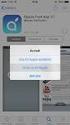 MANUALE OPERATIVO PROCEDURA DI ATTIVAZIONE ACCOUNT R.A.O. E OPERAZIONI DI RICHIESTA DISPOSITIVI DI FIRMA DIGITALE 1 In questo documento s intendono esplicare le procedure di attivazione dell account R.A.O.,
MANUALE OPERATIVO PROCEDURA DI ATTIVAZIONE ACCOUNT R.A.O. E OPERAZIONI DI RICHIESTA DISPOSITIVI DI FIRMA DIGITALE 1 In questo documento s intendono esplicare le procedure di attivazione dell account R.A.O.,
GESTIONE ONLINE F.I.R. Sommario
 GESTIONE ONLINE F.I.R. Sommario Tesseramento On-Line... 2 Prerequisiti... 2 Nuovo Tesseramento... 3 Conferma Nuovo Tesseramento... 4 Rinnovo Tesseramento Collettivo... 5 Rinnovo Tesseramento Singolo...
GESTIONE ONLINE F.I.R. Sommario Tesseramento On-Line... 2 Prerequisiti... 2 Nuovo Tesseramento... 3 Conferma Nuovo Tesseramento... 4 Rinnovo Tesseramento Collettivo... 5 Rinnovo Tesseramento Singolo...
GUIDA ALLA COMPILAZIONE DEL CURRICULUM
 GUIDA ALLA COMPILAZIONE DEL CURRICULUM 1. INDICE Pag. 3 Pag. 3 Pag. 5 Pag. 7 Pag. 9 Pag. 10 Pag. 12 Pag. 13 Pag. 14 Pag. 17 Pag. 17 Pag. 18 Pag.19 Pag. 19 2. Introduzione 3. Inserimento curriculum 3.1
GUIDA ALLA COMPILAZIONE DEL CURRICULUM 1. INDICE Pag. 3 Pag. 3 Pag. 5 Pag. 7 Pag. 9 Pag. 10 Pag. 12 Pag. 13 Pag. 14 Pag. 17 Pag. 17 Pag. 18 Pag.19 Pag. 19 2. Introduzione 3. Inserimento curriculum 3.1
Servizio upload fatture xml del Portale Servizi ai Fornitori del Gruppo FSI Guida operativa
 Servizio upload fatture xml del Portale Servizi ai Fornitori del Gruppo FSI Guida operativa Upload fatture in formato xml sul Portale Servizi ai Fornitori del Gruppo FSI INTRODUZIONE Ciascun fornitore
Servizio upload fatture xml del Portale Servizi ai Fornitori del Gruppo FSI Guida operativa Upload fatture in formato xml sul Portale Servizi ai Fornitori del Gruppo FSI INTRODUZIONE Ciascun fornitore
GUIDA RAPIDA DESTINATARI. Versione del 24 giugno PRODUTTORI INTERMEDIARI TRASPORTATORI DESTINATARI
 GUIDA RAPIDA DESTINATARI Versione del 24 giugno 2016 www.sistri.it PRODUTTORI INTERMEDIARI TRASPORTATORI DESTINATARI SOMMARIO PROCEDURE PER LA MOVIMENTAZIONE DEI RIFIUTI 3 ACCESSO AL SISTEMA 7 COMPILARE
GUIDA RAPIDA DESTINATARI Versione del 24 giugno 2016 www.sistri.it PRODUTTORI INTERMEDIARI TRASPORTATORI DESTINATARI SOMMARIO PROCEDURE PER LA MOVIMENTAZIONE DEI RIFIUTI 3 ACCESSO AL SISTEMA 7 COMPILARE
Manuale di supporto per l utilizzo del nuovo Sistema di Qualificazione Professionisti di ENAV
 Piattaforma SolVe Manuale di supporto per l utilizzo del nuovo Sistema di Qualificazione Professionisti di ENAV i-faber S.p.A. Via Livio Cambi, 1 20151 Milano Tel. +39 02 8683 8410 Fax +39 02 8728 3800
Piattaforma SolVe Manuale di supporto per l utilizzo del nuovo Sistema di Qualificazione Professionisti di ENAV i-faber S.p.A. Via Livio Cambi, 1 20151 Milano Tel. +39 02 8683 8410 Fax +39 02 8728 3800
UNICO ENC AMMINITRAZIONI DELLO STATO 2012
 Istruzioni: UNICO 2012 UNICO ENC AMMINITRAZIONI DELLO STATO 2012 Fasi da seguire per la gestione dell UNICO 2012: 1 - Operazioni preliminari. 2 - Calcolo UNICO. 3 - Completamento UNICO. 4 - Stampa UNICO.
Istruzioni: UNICO 2012 UNICO ENC AMMINITRAZIONI DELLO STATO 2012 Fasi da seguire per la gestione dell UNICO 2012: 1 - Operazioni preliminari. 2 - Calcolo UNICO. 3 - Completamento UNICO. 4 - Stampa UNICO.
Variazioni entro il 20% SIRIO. Variazioni entro il 20% Progetti PON1, PON2 e PON4
 SIRIO Variazioni entro il 20% Progetti PON1, PON2 e PON4 Versione 1.0 del 21/10/2016 1 Sommario Assistenza agli utenti... 3 Accesso allo sportello... 4 Navigazione e logout... 5 Attività di variazioni
SIRIO Variazioni entro il 20% Progetti PON1, PON2 e PON4 Versione 1.0 del 21/10/2016 1 Sommario Assistenza agli utenti... 3 Accesso allo sportello... 4 Navigazione e logout... 5 Attività di variazioni
Come presentare una domanda di partecipazione a concorso
 Come presentare una domanda di partecipazione a concorso La pagina iniziale a cui accedere a tutti i concorsi attivi sul nuovo portale concorsi dell Università degli Studi di Firenze è https://sol.unifi.it/pao/.
Come presentare una domanda di partecipazione a concorso La pagina iniziale a cui accedere a tutti i concorsi attivi sul nuovo portale concorsi dell Università degli Studi di Firenze è https://sol.unifi.it/pao/.
FORMAZIONE A CATALOGO Invito 1_15. Manuale per l inserimento dell offerta formativa a catalogo
 FORMAZIONE A CATALOGO Invito 1_15 Manuale per l inserimento dell offerta formativa a catalogo Apertura presentazione 30/11/2015 Chiusura presentazione 11/01/2016 INDICE 1. REGISTRAZIONE E ACCESSO... 1
FORMAZIONE A CATALOGO Invito 1_15 Manuale per l inserimento dell offerta formativa a catalogo Apertura presentazione 30/11/2015 Chiusura presentazione 11/01/2016 INDICE 1. REGISTRAZIONE E ACCESSO... 1
Guida alla compilazione on-line e all invio telematico
 Guida alla compilazione on-line e all invio telematico Sommario 1) Registrazione ed accesso al sito...2 2) Accesso alla procedura di presentazione delle domande...4 3) Indicazioni generali...6 4) STEP
Guida alla compilazione on-line e all invio telematico Sommario 1) Registrazione ed accesso al sito...2 2) Accesso alla procedura di presentazione delle domande...4 3) Indicazioni generali...6 4) STEP
GUIDA REGISTRAZIONE ATTI TELEMATICI andare all indirizzo: e scegliere primo accesso
 GUIDA REGISTRAZIONE ATTI TELEMATICI andare all indirizzo: http://sister2.agenziaterritorio.it/ e scegliere primo accesso Provinciale di Trento Ufficio 1 Compilare i tre campi Codice fiscale dell utente
GUIDA REGISTRAZIONE ATTI TELEMATICI andare all indirizzo: http://sister2.agenziaterritorio.it/ e scegliere primo accesso Provinciale di Trento Ufficio 1 Compilare i tre campi Codice fiscale dell utente
Concorsi per titoli ed esami finalizzati al reclutamento del personale docente di sostegno
 PICOGE: Manuale Utente Concorsi per titoli ed esami finalizzati al reclutamento del personale docente di sostegno Guida alla compilazione della domanda online docente per i posti di sostegno dell organico
PICOGE: Manuale Utente Concorsi per titoli ed esami finalizzati al reclutamento del personale docente di sostegno Guida alla compilazione della domanda online docente per i posti di sostegno dell organico
BANDO MERCATO ELETTRONICO BENI E SERVIZI ISTRUZIONI ABILITAZIONE AL BANDO
 BANDO MERCATO ELETTRONICO BENI E SERVIZI ISTRUZIONI ABILITAZIONE AL BANDO PREMESSA La procedura di richiesta di abilitazione dev essere necessariamente iniziata e conclusa nella medesima sessione di lavoro,
BANDO MERCATO ELETTRONICO BENI E SERVIZI ISTRUZIONI ABILITAZIONE AL BANDO PREMESSA La procedura di richiesta di abilitazione dev essere necessariamente iniziata e conclusa nella medesima sessione di lavoro,
RICHIESTA DEI VOUCHER FORMATIVI PER I LAVORATORI DELLE IMPRESE ADERENTI A FOR.TE AVVISO 1/16
 RICHIESTA DEI VOUCHER FORMATIVI PER I LAVORATORI DELLE IMPRESE ADERENTI A FOR.TE AVVISO 1/16 Manuale di utilizzo sistema informatico Revisione 1.0 del 09/11/2016 INDICE 1. REGISTRAZIONE E ACCESSO... 1
RICHIESTA DEI VOUCHER FORMATIVI PER I LAVORATORI DELLE IMPRESE ADERENTI A FOR.TE AVVISO 1/16 Manuale di utilizzo sistema informatico Revisione 1.0 del 09/11/2016 INDICE 1. REGISTRAZIONE E ACCESSO... 1
Servizi e-business GESTIONE MATERIALI PIANIFICATI
 Servizi e-business GESTIONE MATERIALI PIANIFICATI MANUALE FORNITORE Milano, rev1 del 25/05/2016 snam.it Gentile Utente, questo manuale illustra l utilizzo del servizio di gestione di materiali pianificati
Servizi e-business GESTIONE MATERIALI PIANIFICATI MANUALE FORNITORE Milano, rev1 del 25/05/2016 snam.it Gentile Utente, questo manuale illustra l utilizzo del servizio di gestione di materiali pianificati
LR 2/2002, ART. 174, COMMA 1. BANDO Nuove modalità per la presentazione della domanda di contributo.
 LR 2/2002, ART. 174, COMMA 1. BANDO 2015. Nuove modalità per la presentazione della domanda di contributo. Con il bando 2015 i soggetti che intendono presentare domanda di contributo ai sensi della LR
LR 2/2002, ART. 174, COMMA 1. BANDO 2015. Nuove modalità per la presentazione della domanda di contributo. Con il bando 2015 i soggetti che intendono presentare domanda di contributo ai sensi della LR
Manuale utente per iscriversi all'elenco dei revisori dei conti per le nomine della Giunta e del Presidente della Regione Emilia Romagna
 Manuale utente per iscriversi all'elenco dei revisori dei conti per le nomine della Giunta e del Presidente della Regione Emilia Romagna Versione 1.0 19 luglio 2016 SOMMARIO Manuale utente per iscriversi
Manuale utente per iscriversi all'elenco dei revisori dei conti per le nomine della Giunta e del Presidente della Regione Emilia Romagna Versione 1.0 19 luglio 2016 SOMMARIO Manuale utente per iscriversi
GUIDA DETTAGLIATA PER LA COMPILAZIONE DELLA DOMANDA DI PARTECIPAZIONE AL CONCORSO, ATTRAVERSO IL SISTEMA STEP ONE
 CONCORSO PUBBLICO PER TITOLI ED ESAMI, PER IL RECLUTAMENTO COMPLESSIVE 200 (DUECENTO) UNITÀ DI PERSONALE DI RUOLO DI CATEGORIA D, POSIZIONE ECONOMICA D1 PRESSO LA REGIONE PUGLIA GUIDA DETTAGLIATA PER LA
CONCORSO PUBBLICO PER TITOLI ED ESAMI, PER IL RECLUTAMENTO COMPLESSIVE 200 (DUECENTO) UNITÀ DI PERSONALE DI RUOLO DI CATEGORIA D, POSIZIONE ECONOMICA D1 PRESSO LA REGIONE PUGLIA GUIDA DETTAGLIATA PER LA
Guida invio domanda on line
 Guida invio domanda on line Sommario Accesso all Area Riservata... 1 Istruzioni per l invio di una nuova domanda... 2 Step 2 INFORMATIVA PRIVACY... 3 Step 3 INDIVIDUAZIONE ATTIVITA e EVENTO... 3 Step 4
Guida invio domanda on line Sommario Accesso all Area Riservata... 1 Istruzioni per l invio di una nuova domanda... 2 Step 2 INFORMATIVA PRIVACY... 3 Step 3 INDIVIDUAZIONE ATTIVITA e EVENTO... 3 Step 4
Portale eprocurement Luxottica: Qualifica Fornitori Manuale Utente
 Portale di eprocurement Luxottica: Qualifica Fornitori Manuale Utente Introduzione Il presente documento spiega come effettuare, in modo corretto e completo, il processo di registrazione e qualifica dei
Portale di eprocurement Luxottica: Qualifica Fornitori Manuale Utente Introduzione Il presente documento spiega come effettuare, in modo corretto e completo, il processo di registrazione e qualifica dei
ASR-AC3-PGI Edizione 1 Maggio Procedura Garanzie Informatizzata. Sviluppo Rurale. Guida Operativa
 ASR-AC3-PGI Edizione 1 Maggio 2012. Procedura Garanzie Informatizzata Sviluppo Rurale Indice NOTE GENERALI... 8 PRESENTAZIONE GENERALE... 9 STAMPA POLIZZA PER DOMANDE DI RISTRUTTURAZIONE VIGNETI... 13
ASR-AC3-PGI Edizione 1 Maggio 2012. Procedura Garanzie Informatizzata Sviluppo Rurale Indice NOTE GENERALI... 8 PRESENTAZIONE GENERALE... 9 STAMPA POLIZZA PER DOMANDE DI RISTRUTTURAZIONE VIGNETI... 13
ISTRUZIONI OPERATIVE COME INSERIRE UN OPPORTUNITA DI STAGE /TIROCINIO
 ISTRUZIONI OPERATIVE COME INSERIRE UN OPPORTUNITA DI STAGE /TIROCINIO Per effettuare questa operazione è sufficiente l ACCREDITAMENTO al portale www.stage.unimib.it NON è necessario aver già stipulato
ISTRUZIONI OPERATIVE COME INSERIRE UN OPPORTUNITA DI STAGE /TIROCINIO Per effettuare questa operazione è sufficiente l ACCREDITAMENTO al portale www.stage.unimib.it NON è necessario aver già stipulato
COMUNICAZIONI tra PA e beneficiari in fase di presentazione, istruttoria e pagamenti. Ordinanza 57/2012 e ss.mm.ii Ordinanza 23/2013 e ss.mm.ii.
 COMUNICAZIONI tra PA e beneficiari in fase di presentazione, istruttoria e pagamenti Ordinanza 57/2012 e ss.mm.ii Ordinanza 23/2013 e ss.mm.ii. MANUALE DI UTILIZZO SISTEMA SFINGE Versione 2.0 del 03/10/2014
COMUNICAZIONI tra PA e beneficiari in fase di presentazione, istruttoria e pagamenti Ordinanza 57/2012 e ss.mm.ii Ordinanza 23/2013 e ss.mm.ii. MANUALE DI UTILIZZO SISTEMA SFINGE Versione 2.0 del 03/10/2014
ALBO TELEMATICO IMPRESE - COMUNE DI MALE
 ALBO TELEMATICO IMPRESE - COMUNE DI MALE Si comunica che, ai sensi dell art. 54 del regolamento della L.P 26/93 (D.P.P. 11 maggio 2012, n. 9-84/leg), è istituito l'elenco telematico delle imprese ai fini
ALBO TELEMATICO IMPRESE - COMUNE DI MALE Si comunica che, ai sensi dell art. 54 del regolamento della L.P 26/93 (D.P.P. 11 maggio 2012, n. 9-84/leg), è istituito l'elenco telematico delle imprese ai fini
WebReCall - Manuale Utente -
 WebReCall - Manuale Utente - Manuale Utente WebRecall 1 SOMMARIO 1. INTRODUZIONE... 3 2. PREREQUISITI... 3 3. GUIDA ALL USO... 3 3.1. Collegamento al sistema e accesso WebRecall... 4 3.2. Richieste di
WebReCall - Manuale Utente - Manuale Utente WebRecall 1 SOMMARIO 1. INTRODUZIONE... 3 2. PREREQUISITI... 3 3. GUIDA ALL USO... 3 3.1. Collegamento al sistema e accesso WebRecall... 4 3.2. Richieste di
Regolamento Regionale n. 25 del 15 novembre 2011 Procedura telematica di cottimo fiduciario
 Regolamento Regionale n. 25 del 15 novembre 2011 Procedura telematica di cottimo fiduciario Il cottimo fiduciario è una procedura negoziata in cui l acquisizione di beni e servizi o l esecuzione di lavori
Regolamento Regionale n. 25 del 15 novembre 2011 Procedura telematica di cottimo fiduciario Il cottimo fiduciario è una procedura negoziata in cui l acquisizione di beni e servizi o l esecuzione di lavori
Guida Quiz Patenti Nautiche
 Versione n. Pagina n. Motivo della revisione Data 1.0 Tutte Prima Emissione 26/09/2011 2.0 pagg. 10-15 realizzazione nuova funzionalità Dettaglio esame 31/10/2011 Versione n. Redazione Verifica Approvazione
Versione n. Pagina n. Motivo della revisione Data 1.0 Tutte Prima Emissione 26/09/2011 2.0 pagg. 10-15 realizzazione nuova funzionalità Dettaglio esame 31/10/2011 Versione n. Redazione Verifica Approvazione
S.I.R.I.O. Stati di Avanzamento dei Lavori (SAL)
 S.I.R.I.O. Stati di Avanzamento dei Lavori (SAL) Guida all utilizzo per il Proponente Ver. 2.1 Edizione del 25/07/2014 SAL - Guida all utilizzo 1 INDICE Premessa 3 Flusso della documentazione 4 Informazioni
S.I.R.I.O. Stati di Avanzamento dei Lavori (SAL) Guida all utilizzo per il Proponente Ver. 2.1 Edizione del 25/07/2014 SAL - Guida all utilizzo 1 INDICE Premessa 3 Flusso della documentazione 4 Informazioni
Portale Acquisti SIAS Istruzioni per l utilizzo
 Portale Acquisti SIAS Istruzioni per l utilizzo 1 Indice I Visualizzazione dei documenti di gara 3 II III IV Registrazione Modifica password e dati di registrazione Albo Fornitori 5 10 12 V Partecipazione
Portale Acquisti SIAS Istruzioni per l utilizzo 1 Indice I Visualizzazione dei documenti di gara 3 II III IV Registrazione Modifica password e dati di registrazione Albo Fornitori 5 10 12 V Partecipazione
SEGNALAZIONI STUDI DI SETTORE UNICO 2012 GUIDA OPERATIVA VERSIONE 1.0
 SEGNALAZIONI STUDI DI SETTORE UNICO 2012 GUIDA OPERATIVA VERSIONE 1.0 Introduzione Profilo utente Acquisizione nuova segnalazione Modifica della segnalazione Cancellazione di una segnalazione Stampa della
SEGNALAZIONI STUDI DI SETTORE UNICO 2012 GUIDA OPERATIVA VERSIONE 1.0 Introduzione Profilo utente Acquisizione nuova segnalazione Modifica della segnalazione Cancellazione di una segnalazione Stampa della
ISTRUZIONI OPERATIVE PROCEDURA CONCORSI ON LINE (tale documento è accessibile cliccando su Istruzioni nella schermata in alto a destra)
 ISTRUZIONI OPERATIVE PROCEDURA CONCORSI ON LINE (tale documento è accessibile cliccando su Istruzioni nella schermata in alto a destra) A tale procedura si accede attraverso il browser internet (preferibilmente
ISTRUZIONI OPERATIVE PROCEDURA CONCORSI ON LINE (tale documento è accessibile cliccando su Istruzioni nella schermata in alto a destra) A tale procedura si accede attraverso il browser internet (preferibilmente
